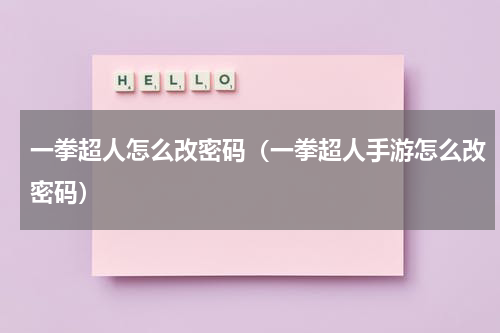下面内容希望能帮助到你,我们来一起看看吧!idesk助手怎么一直卸载不掉在任务管理器里进行操作,首先鼠标放电脑的下边导航条,点击右键出现右键目录选择启动任务管理器。进入任务管理器后,点击进程。在进程中输入id后就会看到iDeskApp.exe。鼠标放到该进程上,单机右键,就会跳出菜单栏,然后在菜单栏中找到结束进程的菜单,选择结束进程。然后点击电脑桌面左下角系统图标,点击“控制面板”。

idesk助手怎么一直卸载不掉?在任务管理器里进行操作,首先鼠标放电脑的下边导航条,点击右键出现右键目录选择启动任务管理器,现在小编就来说说关于idesk助手怎么一直卸载不掉?下面内容希望能帮助到你,我们来一起看看吧!
idesk助手怎么一直卸载不掉
在任务管理器里进行操作,首先鼠标放电脑的下边导航条,点击右键出现右键目录选择启动任务管理器。
进入任务管理器后,点击进程。
在进程中输入id后就会看到iDeskApp.exe 。
鼠标放到该进程上,单机右键,就会跳出菜单栏,然后在菜单栏中找到结束进程的菜单,选择结束进程。
然后点击电脑桌面左下角系统图标,点击 “控制面板” 。